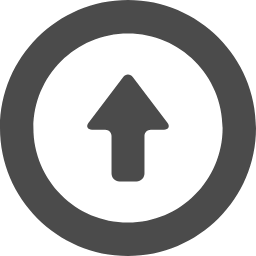●ミニPC MINIS FORUM X35G
2021.05.01
現在使用している Windows PC が遅くなってきたので買い替える事にしました。
小型で置き場所を取らない機種を選択する事にしました。
性能的には現状と同程度のものを選ぶと NIMIS FORUM になりました。
これは香港のメーカーが作っているミニPC です。
Display の背面に取り付けることが出来るので机の上が広く使えます。
MINIS FORUMを Display armに取付


MINIS FORUM 機器仕様
|
・ Hard Ware ・ CPU Cache ・ Memory ・ Disk ・ O S ・ LAN ・ TF Card ・ WiFi 規格 ・ Display ・ USB 規格 ・ Bluetooth ・ Storage (いずれか) ・ 寸法 W×H×D ・ 電源 |
MINIS FORUM X35G intel i3 1005G1 2core 1.1Ghz (最大3.2Ghz) 4MB DDR4-3200/PC4-25600 16GB オンボード/増設不可 SSD M.2 NVMe2280 256GB → 最大2TB換装可 Windows10 Pro G-bit Ethernet RJ45 X2 最大 128GB 802.11 a/g/n/ac/ax intel AX200NGW HDMI X1 DP X1 USB-2.0 X2 USB-3.1 X2 Type-c X1 Bluetooth 5.1 増設NVMe SATA形 1台可 増設Disk 1台可 2.5 inch SATA SSD/HDD 13.6×12.1×3.9 (cm) +19v 1.9A |
MINIS FORUM 改造仕様
|
・ 増設Disk NVMe SATA 2.5 inch SATA ・ 設置方法 |
NVMe2280 SATA Ⅲ 128GB Silicon Power A55 ー Display 裏面の Display arm に金具で固定 |
Windows10 初期設定
Default で Windows10 Pro が install されている。
初期設定は英語キーボードでかつカナに設定されているため、MicroSoft ID の
E-mail Add と Password を入力出来ない。
カナキーから英小文字を出す設定をやっていったがこれには苦労した。
最後に英語のスクリーンキーボードを見つけたので、これで設定しなおした。
WiFi 設定
WiFi は、IEEE802.11 ac/ax が使用できるので InterNetは高速対応可能。
ax 規格は Router の方が対応していないので、ac 規格の 5.0Ghz帯に設定しても、
2.4Ghz帯に戻ってしまう。
それでも ac 規格の150Mbps程度の通信速度が出ているのでよしとするか。
Explorer が固まる。
Explorer が「応答なし」で固まる。
これが頻発するのでこれは対処しないとストレスがたまる。
調べていくと MINIS FORUMの問題と MicroSoftの問題に原因あることがわかった。
Explorerの対処した項目
Explorerを開き「表示」タブをクリックします。
右端の「オプション」をクリックすると、「ホルダーオプション」が開きます。
1. Explorerの「フォルダーのオプション」から「全般」タブを開き
「エクスプローラで開く」の項目を「クイックアクセス」から「PC」に変更。
2. Explorerの「フォルダーのオプション」から「全般」タブを開き
Explorerの履歴を消去するの右側の「消去」を押す。
3. Explorerの「フォルダーのオプション」から「全般」タブを開き
プライバシー欄の「最近使ったファイルをクイックアクセス表示する」と
「よく使うフォルダーをクイックアクセス表示する」のチェックを外す。
4. Explorerの「フォルダーのオプション」から「表示」タブを開き
詳細設定の「隠しファイル隠しフォルダー又は隠しドライブを表示しない」に
チェックを変更する。
5. Explorerの「フォルダーのオプション」から「表示」タブを開き、詳細設定の
「別のプロセスでフォルダーウインドウを開く」にチェックを入れる。
しばらくは Explorerが固まる現象はなくなりましたがすぐに再発した。
Windowsの Disk負荷100%対策を適用
1. Windowsの「コンピュータの管理」を開き「サービスとアプリケーション」の
中の「サービス」を選択して、sysMainを無効に設定。
2. 上記の「サービス」の中の、Windows Searchを無効に設定。
3. Windows電源オプションの設定の「詳細な電源設定の変更」から
「次の時間が経過後ハードディスクの電源を切る」を15分から120分に変更
4. 「Peer Name Resolution Protocol」「Peer Networking Grouping」
「Peer Networking Identity Manager」を「無効」に変更する。
5. 「MicroSoft Compatibility Telemetry」を「無効」にする。
6. Flash Playerの updateを uninstallする。
Flash Player本体も uninstallする。これは adobeも supportをやめたので
uninstallを推奨している。
7. Disk交換
MINISFORUM の狭いケースの中では、HDDが発熱で動作不良になっている
事もありうるので、Dドライブに使用しているTOSHIBA製 2TBの Diskを、
WesternDigital 750GBに変更
それでも、Dataしか入れてない Dドライブが 100%負荷で応答なしになる。
8. 外付けUSB Diskに変更
MINISFORUMの内部Diskインターフェイスの問題かもしれないので
Diskを外付USBに変更する。
これだけやったので当分の間様子見。
SD Cardを認識しない
SD Cardを差し込んでも何も反応が無い。
Device Managerを見てみると SD CardReaderが無い。
Headが壊れたのかもしれない。
MINIS FORUM の内部構造
Windowsの updateで Disk負荷が 100%から落ちない現象は MicroSoftの
update bugであり 2021年になってから起きる様になり一定時間パソコンが
使用出来ない状態にまで陥った。
これも2021年秋頃から updateが行われて除々に解消されてきた。
MicroSoftは Disk Scanの優先順位を下げて Back Groundで処理を行う様に
変更した、これで Diskが100%負荷で何も動かない状態はなくなった。
MicroSoftは updateと称して bugを送りつけてくるのはやめてほしい。
2021年12月には、Explorerの固まる問題対処と Diskの 100%負荷対策の
設定をすべてもとに戻した。
音がでない
Headsetや Speakerの ピンjack をさしても音がでない。
この状態でも bluetoothからは正常に音が出る。
Windows の音が出ない対策の12項目を実施してみたが効果なし。
1. イヤホン端子に3端子の ピンjackをさしたが認識せず。
2. 画面の右下 Speakerを右Clickして音量を確認したがミュートにはなっていない
3. 画面の右下 Speakerを右Clickして音量ミキサーを選択。
音楽をかけると音量レベル計が動作している。
4. 画面の右下 Speakerを右Clickして「サウンド」を選択。
「再生」→「Speaker」を既定に設定。
この時ヘッドホンは接続なしになっている
5. イヤホンをマイク付4端子の ピンjackに変更したが状態は変わらず。
6. 直接 Speaker 8Ωの ピンjackをさしたが状態は変わらず。
7. Windows「設定」→「システム」→「サウンド」→「出力デバイスの選択」は
Speakerを選択。(イヤホンは表示が出ない、HDMI Bluetoothは外す)
8. Windows「設定」→「システム」→「サウンド」→「出力デバイスの選択」→
「サウンドコントロールパネル」をClickして「スピーカー」を右Clickして
「プロパティ」から「Enhancements」を選択してチェックの入っていない
事を確認
9. Windows「設定」→「システム」→「サウンド」→
「サウンドデバイスを管理する」をClickして Speakerの「テスト」を
Clickしてもテスト音は出ない。
10. Windows「設定」→「システム」→「サウンド」→
「トラブルシューティング」をClickしても未解決で終了する
(イヤホンが接続されていませんになる)
11.コントロールパネルを開いて「デバイスマネージャー」→
「High Definition Audio」を右Clickしてドライバーの更新を行うが変化なし
12.コントロールパネルを開いて「デバイスマネージャー」→
「High Definition Audio」を右Clickして「デバイスのアンインストール」を
Clickした後再起動する。
起動後にデバイスが新たに読み込まれるが変化なし。
Headsetの ピンjackを認識してくれない。
Speakerと Headsetの jackが2口あるパソコンなら Line側から
音が出ているかもしれないが、この機種には jackが1口しかない。
出荷前の設定不良としか思えない。
● Windows11 と Chrome OS Flex の Dual boot にする
2022.10.22
MINIS FORUMは M.2 NVMe形と M.2 SATA形の2台の Diskが付けられます。
Diskが2台あれば Windows11と Chrome OS Flexの Dual bootができます。
M.2 NVMe形には、Windows11を install して、
M.2 SATA形には、Chrome OS Flexを install します。
起動方法は電源投入時に、F12 keyを連打して起動Menuを表示させて選択を
行います。
Windows11 installする ⇒ ミニPC Windows11 install
Chrome OS Flexを installする ⇒ Chrome OS Flex インストールガイド
----------------------------------------------------------------------------------------------------------------------------